Como se livrar do pop-up de sobreposição de jogos do MS
Miscelânea / / June 30, 2022

A Microsoft permite que os usuários do Windows baixem e acessem muitos jogos da Microsoft Store. Embora os benefícios da experiência de jogo do MS sejam inúmeros, também existem alguns contratempos que podem ser irritantes para os jogadores de desktop. Sobreposição de jogos O Windows 10 é um desses erros que os jogadores têm encontrado. Especialmente, ao usar aplicativos de jogos como aplicativos Xbox ou aplicativo Game Bar, que tendem a melhorar a experiência do jogador, esse erro pode aparecer. Não apenas isso, mas durante o jogo, se você tirar uma captura de tela ou ativar a gravação de vídeo, um pop-up de sobreposição de jogos pode aparecer. Se acontecer de você enfrentar o mesmo problema com seu sistema, então você está no lugar certo. Trazemos a você um guia perfeito que o ajudará a saber como se livrar do pop-up de sobreposição de jogos do MS.
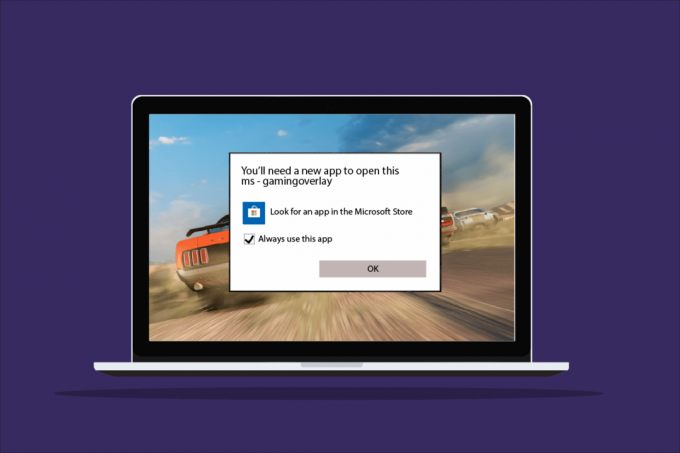
Conteúdo
- Como se livrar do pop-up de sobreposição de jogos do MS
- Método 1: parada forçada da barra de jogos do Xbox
- Método 2: Desative a Barra de Jogo
- Método 3: Desinstalar o Discord
- Método 4: redefinir o cache da Windows Store
- Método 5: Desativar a vinculação de teclas
- Método 6: Reinstale os aplicativos do Windows
- Método 7: Redefinir a Microsoft Store
Como se livrar do pop-up de sobreposição de jogos do MS
Embora os problemas de sobreposição de jogos sejam comuns durante os jogos em Windows 10, existem alguns motivos que são os culpados por trás dessa causa.
- Pressionando Teclas Windows + G juntos podem ser uma das razões pelas quais os problemas de sobreposição de jogos estão aparecendo na tela.
- Outra causa mais comum do erro é desabilitando aplicativos do Xbox no Windows.
- Também, desinstalando aplicativos como o Game Bar do Windows pode ser um fator importante para o motivo pelo qual você está vendo um pop-up de sobreposição de jogos.
Agora que discutimos os motivos, você precisará de um novo aplicativo para abrir esse erro de sobreposição de jogos MS, é hora de entrar em os detalhes de alguns métodos para evitar ou resolver esse problema para que você possa ter tempo tranquilo enquanto desfruta de jogos em seu sistema.
Método 1: parada forçada da barra de jogos do Xbox
A Game Bar é um utilitário embutido no Windows 10 e 11 que permite aos jogadores tirar screenshots ou gravar vídeos enquanto jogam jogos de PC. O uso desse utilitário é uma das razões pelas quais a sobreposição de jogos acontece, portanto, a melhor coisa a fazer nesse caso é forçar a parada do aplicativo e, em seguida, executar o jogo. Isso pode ser feito usando as etapas que são fornecidas abaixo:
1. Acerte o Tecla do Windows, modelo Gerenciador de tarefas e clique em Abrir.
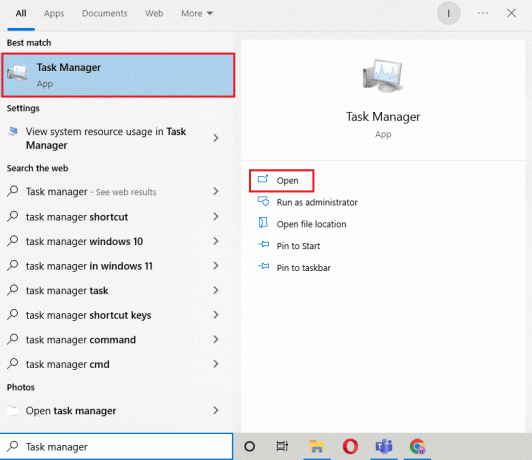
2. Selecione os Processo guia e clique com o botão direito do mouse em Barra de jogos do Xbox.
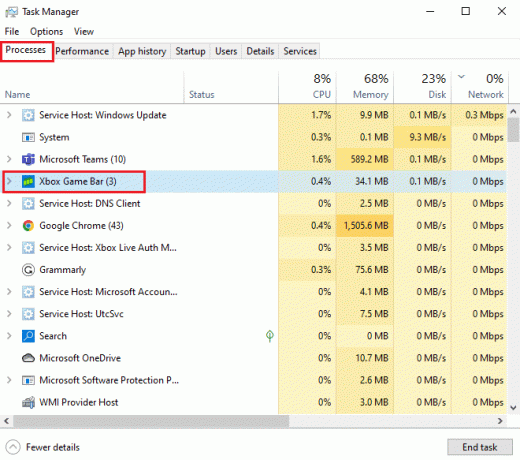
3. Selecionar Finalizar tarefa do cardápio.
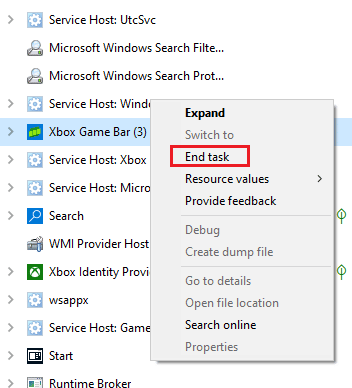
4. Agora, inicie o jogo de sua escolha e verifique se o problema de sobreposição foi resolvido.
Método 2: Desative a Barra de Jogo
Se a barra de jogos de parada forçada não for útil para você, tente desativá-la. É um dos métodos mais simples e eficazes para trabalhar nesta situação. Desativar a barra de jogos ajuda a solucionar problemas de pop-up de sobreposição de jogos MS no Windows. Você pode iniciar este método em seu sistema seguindo as etapas mencionadas abaixo:
1. Lançar Definições pressionando Windows + euchaves simultaneamente.
2. Clique em Jogos contexto.

3. Clique em Barra de jogos do Xbox.

4. Ativar gravar clipes de jogos, conversar com amigos e receber convites para jogos.

5. Em seguida, inicie o jogo novamente para verificar se o problema de sobreposição do jogo foi resolvido ao pressionar Teclas Windows + G simultaneamente.
Leia também:Como jogar jogos 3DS no PC
Método 3: Desinstalar o Discord
Discord é um famoso aplicativo de mensagens instantâneas usado para mensagens de texto, chamadas, chamadas de vídeo e simplesmente sair. Se você tiver o Discord instalado no seu PC, é hora de desinstalá-lo. Em alguns casos, descobriu-se que interfere nos aplicativos de jogos e causa um erro pop-up de sobreposição de jogos do MS.
1. aperte o Tecla do Windows, modelo painel de controle e clique em Abrir.

2. Definir Ver por > Categoria, depois clique em Desinstalar um programa.

3. Clique com o botão direito do mouse em Discórdia aplicativo.
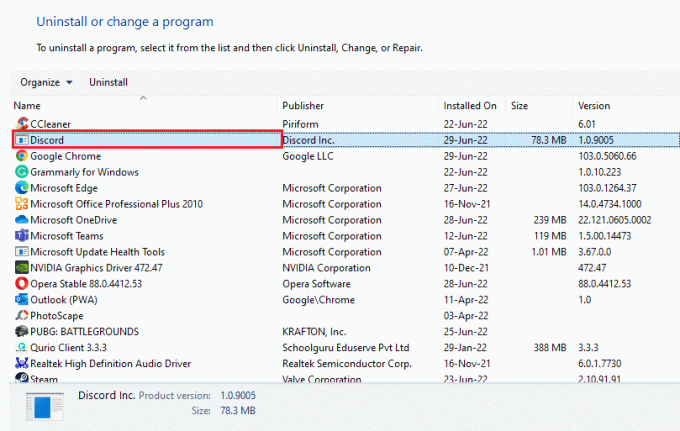
4. Selecione os Desinstalar opção.
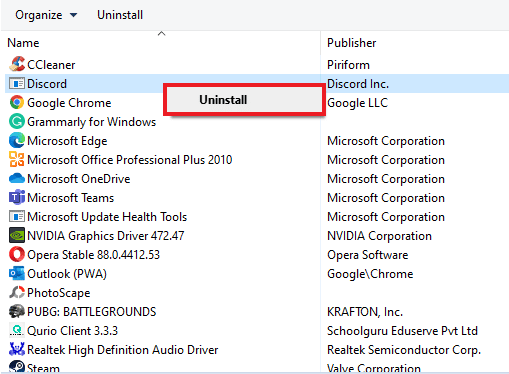
5. Próximo, reinicie o computador após desinstalar o aplicativo.
6. Agora, lançar qualquer jogo de sua escolha e veja se o problema de pop-up de sobreposição de jogos do MS foi resolvido. Caso você queira usar o Discord novamente, você pode instalá-lo no seu dispositivo, às vezes a reinstalação também ajuda a descartar esses erros.
Método 4: redefinir o cache da Windows Store
O cache da loja pode ser outro motivo pelo qual você precisará de um novo aplicativo para abrir esse erro de sobreposição de jogos do MS que aparece na tela. Se for esse o caso, a redefinição do cache sobrecarregado da Microsoft Store se torna importante. Você pode redefinir o cache com a ajuda das seguintes etapas mencionadas:
1. aperte o Tecla do Windows, modelo wsreset e clique em Abrir.

2. o Comando de execução Wsreset abrirá e redefinirá automaticamente o cache.
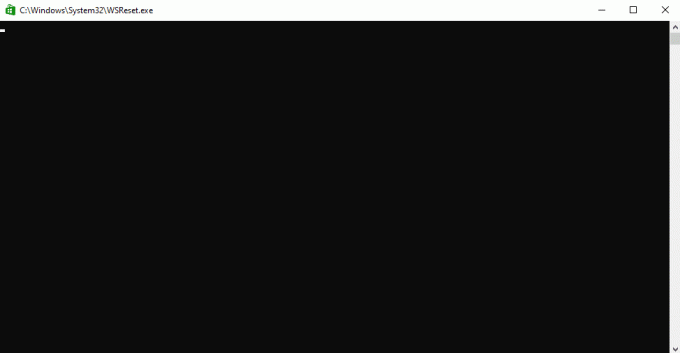
3. Finalmente, reinicie o computador para aplicar essas alterações e verificar se o pop-up de sobreposição de jogos do MS foi resolvido.
Leia também:Corrigir o erro da Windows Store 0x80072ee7
Método 5: Desativar a vinculação de teclas
Para se livrar do erro pop-up do Windows 10 de sobreposição de jogos do MS, sugere-se desabilitar a associação de teclas no Editor do Registro. Este método provou ser útil para superar o problema para muitos usuários.
1. Acerte o Tecla do Windows, modelo Editor do Registro e clique em Abrir.

2. Navegue até o local fornecido caminho no Editor do Registro.
HKEY_CURRENT_USER\SOFTWARE\Microsoft\Windows\CurrentVersion\GameDVR
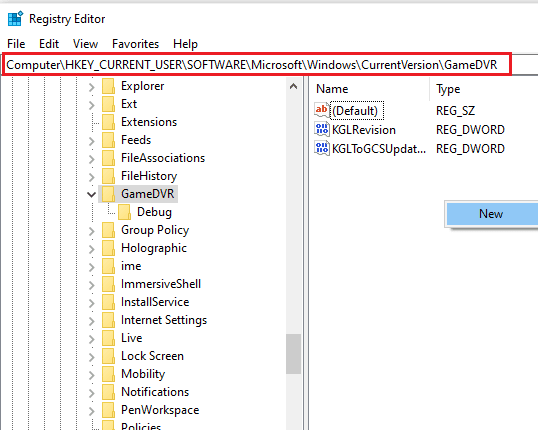
3. Clique com o botão direito do mouse em AppCapturedEnabled.
4. Se a entrada não existir, clique com o botão direito do mouse no lado direito do Windows, escolha Novo, e selecione Valor DWORD (32 bits) para criar NoWinKeys.
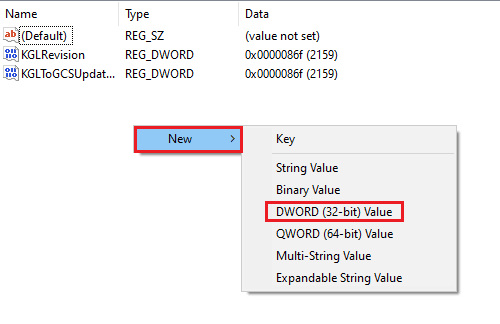
5. Clique com o botão direito do mouse em NoWinKeys e selecione Modificar.

6. Definir Dados de valor para 0, Base para Decimal, e clique OK.
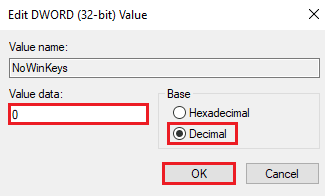
7. A seguir, digite HKEY_CURRENT_USER\System\GameConfigStore na barra de navegação.
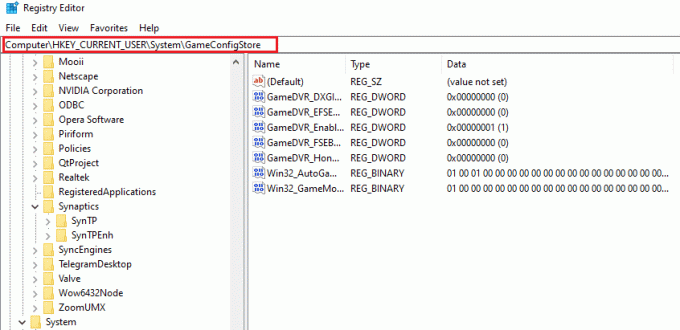
8. Localizar GameDVR_Enabled. Se não estiver lá, repita a mesma instrução conforme indicado acima em Passo 4 para criar um.
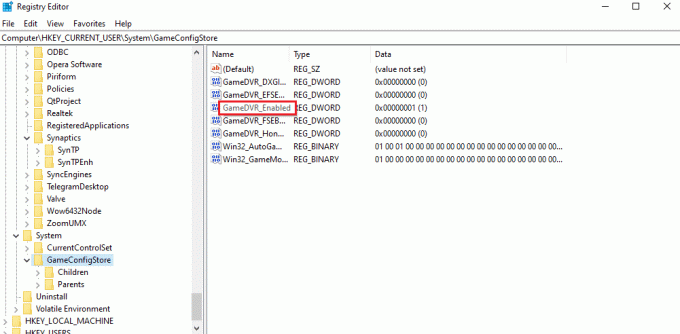
9. Clique com o botão direito nele e selecione Modificar.
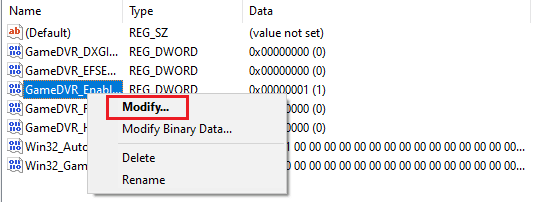
10. Definir Dados de valor para 0 na janela e clique OK.
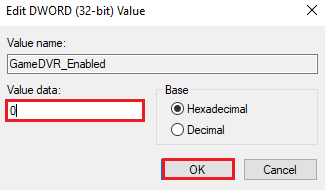
11. Reiniciar seu sistema e verifique se o problema de pop-up de sobreposição de jogos do MS foi resolvido.
Método 6: Reinstale os aplicativos do Windows
A desinstalação de aplicativos internos do Windows também pode resultar em jogos do MS mostrando erros de sobreposição. É possível excluir aplicativos de jogos como o aplicativo Xbox ao excluir aplicativos do Windows. Se for esse o caso, a reinstalação desses aplicativos pode ser de grande ajuda para se livrar do erro. Os métodos a seguir o ajudarão a orientá-lo sobre como realizar o processo de reinstalação em seu PC.
1. Inicie o Explorador de arquivos aplicativo pressionando Windows + Echaves juntos.
2. Digite o seguinte na barra de navegação.
C:/Users/YOURUSERNAME/AppData/Local/Packages.

3. Se você não conseguir encontrar a pasta AppData fazendo isso, clique no botão Visão aba.
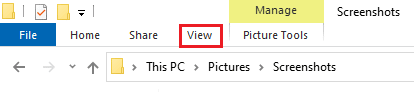
4. Marque a caixa para Itens ocultos.

5. Agora, digite %localappdata% na barra de navegação e pressione o botão Tecla Enter.

6. Aqui, abra o Pacotes pasta e exclua todos os arquivos e pastas nela. Você também pode mover todos os arquivos para um local seguro.
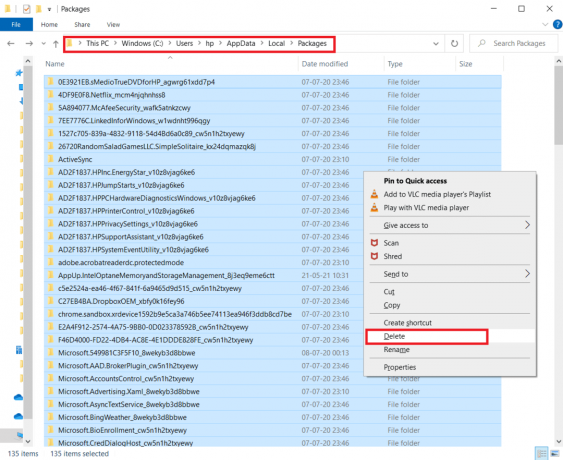
7. Acerte o Tecla do Windows, modelo Windows PowerShell e clique em Executar como administrador.

8. Digite o seguinte comando e pressione Tecla Enter.
Digite: Get-AppXPackage -AllUsers | Foreach {Add-AppxPackage -DisableDevelopmentMode -Register “$($_.InstallLocation)\AppXManifest.xml”}
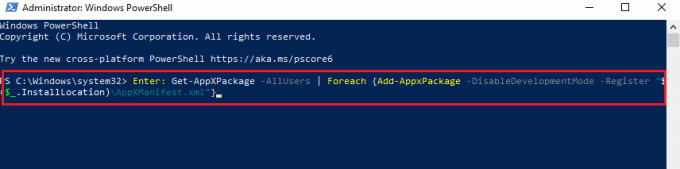
9. Depois que todos os aplicativos do Windows forem reinstalados, verifique se o erro pop-up de sobreposição de jogos do MS foi resolvido.
Leia também:Corrigir a Microsoft Store não instalando aplicativos
Método 7: Redefinir a Microsoft Store
O último método que tem sido bastante eficaz é redefinir a Microsoft Store. Se nenhum dos métodos acima foi útil para você, é óbvio que o problema está na Microsoft Store e redefini-la eliminará qualquer problema com aplicativos de jogos. Obtenha a ajuda das etapas abaixo mencionadas para executar o método de redefinição em seu PC.
1. Abrir Definições pressionando o Tecla Windows + I juntos.
2. Clique em Aplicativos contexto.

3. A seguir, clique em Aplicativos e recursos opção.

4. Role para baixo e clique no Microsoft Store aplicativo e selecione Opções avançadas.

5. Selecionar Reparar, se o problema persistir, selecione Redefinir.
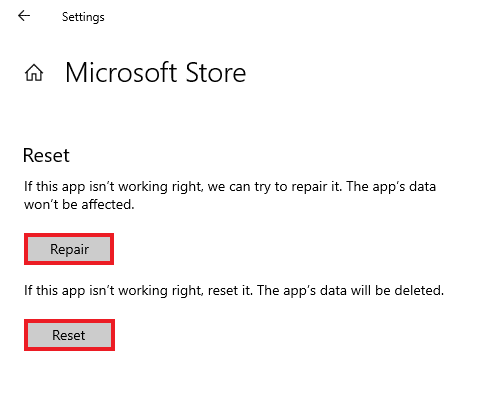
Perguntas frequentes (FAQs)
Q1. O que é a sobreposição de jogos MS no Windows?
Resp. A sobreposição do jogo MS é um erro comumente visto pelos usuários do Windows quando tentam tirar um captura de tela ou Gravar um video enquanto joga um jogo. Este erro está relacionado ao Windows Barra de jogo e foi encontrado por usuários do Windows 10 e 11.
Q2. Posso desligar a sobreposição do jogo no meu sistema?
Resp. Sim, uma sobreposição pode ser desativada em um sistema. Caso tenha baixado o jogo pelo aplicativo Steam, você pode desabilitar a sobreposição do jogo acessando no jogo definições.
Q3. O que é uma Barra de Jogo?
Resp. A barra de jogos é um aplicativo integrado para usuários do Windows 10 que permite recursos como tirar uma captura de tela ou gravar um vídeo enquanto joga jogos de PC. Isso pode ser feito pressionando Teclas Windows + G juntos, o que o ajuda a abrir Barra de jogos do Xbox em sua área de trabalho.
Q4. Como posso abrir a sobreposição da Microsoft?
Resp. Para abrir a sobreposição da Microsoft, tudo o que você precisa fazer é pressionar Windows + Gchaves juntos, o que abrirá a Xbox Game Bar.
Recomendado:
- Corrigir o Hulu não funcionando no Chrome
- 32 melhores softwares gratuitos de bloqueio de pastas para Windows 10
- Corrigir o serviço Windows Update não pôde ser interrompido
- Corrigir o erro da Microsoft Store 0x80246019
Esperamos que este guia tenha ajudado a esclarecer suas dúvidas sobre a sobreposição de jogos e você tenha conseguido saber como se livrar Pop-up de sobreposição de jogos MS no Windows 10. Conta pra gente qual dos métodos foi o seu preferido e te ajudou muito. Se você tiver mais dúvidas ou sugestões que gostaria de dar, deixe-as na seção de comentários abaixo.



